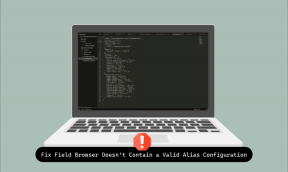3 أدوات رائعة عبر الإنترنت لمشاركة النص بين أجهزة كمبيوتر متعددة بسهولة
منوعات / / February 11, 2022
في بعض الأحيان يجب أن نشهد أنفسنا نعمل مع جهازين أو أكثر بالتوازي. وفي مثل هذه الأوقات ، من المحتمل أن نتأكد من وجود نوع من الاتصال بينهما في حال احتجنا إلى نقل البيانات. ولكن بعد ذلك ، لا توجد طريقة مباشرة لتحقيق ذلك مشاركة منطقة الحافظة القياسية للنسخ واللصق لمشاركة النص بسرعة. كحد أقصى ، قد نقوم بإنشاء مجلد مشترك و مشاركة الملفات المشتركة. أتمنى أن نتمكن من القيام بـ Ctrl + C على جهاز واحد و السيطرة + V. من جهة أخرى.
مصدر قلق آخر هو أن الأجهزة قد لا تكون على مقربة أو قد لا تكون متصلة دائمًا محليًا. ومع ذلك ، بافتراض أن كل شخص لديه اتصال بالإنترنت ، سنخبرك كيف يمكنك إنشاء ملف الحافظة الافتراضية ومشاركة النص بسهولة.
هناك ثلاث أدوات ويب أشعر أنها تتطلب الزيارة - ShortText و Textsave و WePaste. كلها جيدة لكننا سنركز على WePaste لأنها الأقوى بين المجموعة. اذا هيا بنا نبدأ.
Textsave
Textsave لديه واجهة بسيطة لكتابة النص ، إنشاء ارتباط والمشاركة مع الأصدقاء أو استردادها على أجهزة الكمبيوتر الأخرى عن بعد.
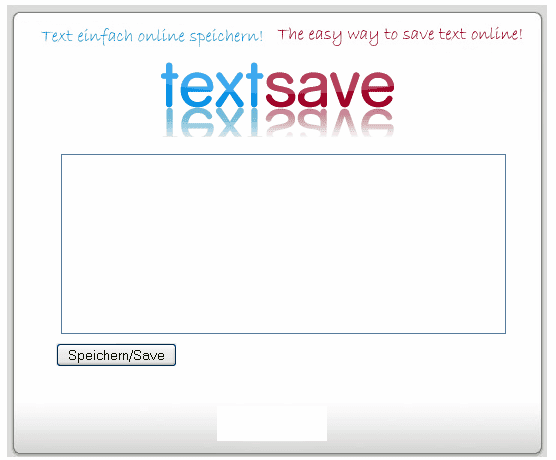
نص قصير
على الجانب الآخر نص قصير يضيف إلى مشاركة وربط الصور كذلك. لديها تعليق وكلمة مرور تمكين المعايير أيضا. ومع ذلك ، فإنه ينحرف قليلاً عن موضوع الحافظة عبر الإنترنت في محاولته دمج المزيد من الميزات.
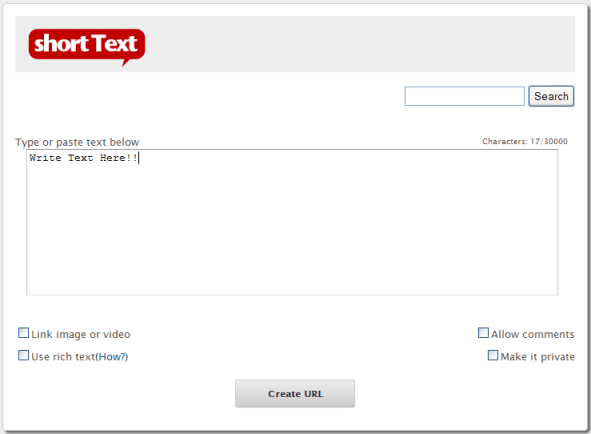
WePaste
كما ذكرت سابقًا ، الأداة ذات الأهمية القصوى هنا WePaste. دعنا نخبرك لماذا وكيف يجب عليك استخدام الأداة.
الخطوة 1: اتبع الرابط أعلاه للانتقال إلى صفحة WePaste الرئيسية. اختر اسمًا لك منطقة المقطع واضغط على الزر الذي يقول إنشاء رابط. سترى أن لديك الآن عنوان URL مخصصًا لمنطقة المقطع الخاصة بك.
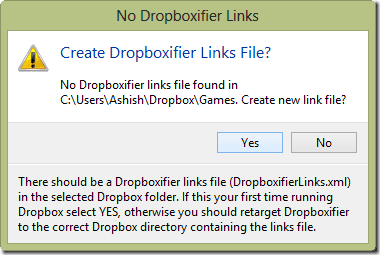
الخطوة 2: سيتم تفعيل واجهة الكتابة. يمكن ملء منطقة النص بما تريد كتابته. في الجزء السفلي سترى أيضًا مجموعة من أدوات التنسيق الأساسية. أشك إذا كانت هذه تتطلب تفسيرا.
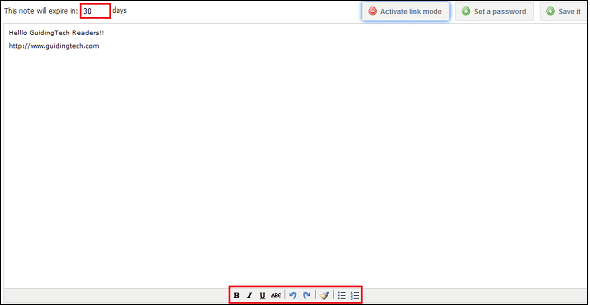
الخطوه 3: بعد الانتهاء من الكتابة ، يمكنك حفظ الملف باستخدام امتداد يحفظ زر في أعلى اليمين. ومع ذلك ، يتم حفظ المستند تلقائيًا أيضًا.
الخطوة الرابعة: نظرًا لأن الرابط موجود على الإنترنت ، أقترح عليك جعله محميًا بكلمة مرور. بحث عن كلمة المرور الموجود بجانب يحفظ زر.
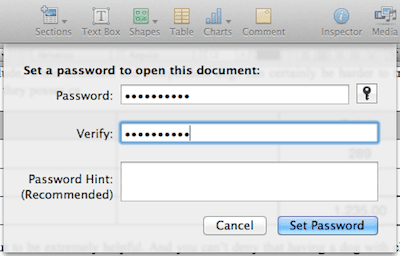
ملحوظة: إذا كان النص الخاص بك يحتوي على أي ارتباط يمكنك قم بتنشيط وضع الارتباط لسهولة الاستخدام. استخدم نفس الزر للتبديل إلى ملف وضع التحرير. يوجد حقل في الجزء العلوي الأيسر لتحديد عدد الأيام أو عمر الصفحة.
الخطوة الخامسة: يعتبر بشكل افتراضي أنك يجب أن تتذكر الارتباط إلى الحافظة الخاصة بك. ومع ذلك ، إذا كنت تشاركه مع صديقك ، فلديك خيار إرساله بالبريد.
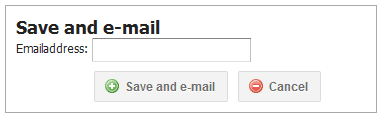
الموضح أدناه هو مثال لما يراه المستلم في صندوق بريده. يحتوي على الرابط ولكن ليس كلمة المرور. لذلك يجب مشاركتها خارجيًا إذا كانت محمية.
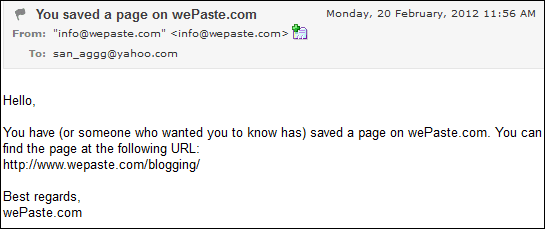
الخطوة السادسة: مرة أخرى على الكمبيوتر الآخر أو عندما تريد استخدامه ، سيتعين عليك الانتقال إلى عنوان url المحدد. سيُطلب منك إدخال كلمة مرور المستند.
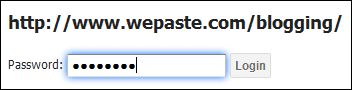
تُظهر الصورة الحافظة كما تم عرضها على الأجهزة الأخرى. توفير لمزيد من التحرير عبر الإنترنت دائما هناك.
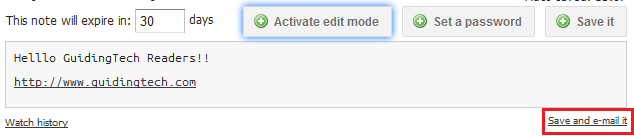
استنتاج
انها بسيطة مثل Ctrl + C و Ctrl + V.. مجرد عنوان URL إضافي لاعتراض العملية برمتها! حتى تأتي Microsoft بأداة الحافظة المشتركة ، أعتقد أن هذه الأساليب يمكن أن تخدم الغرض. أخبرنا عن المزيد من الأدوات المشابهة التي تعرفها.
آخر تحديث في 02 فبراير 2022
قد تحتوي المقالة أعلاه على روابط تابعة تساعد في دعم Guiding Tech. ومع ذلك ، فإنه لا يؤثر على نزاهة التحرير لدينا. يظل المحتوى غير متحيز وأصيل.